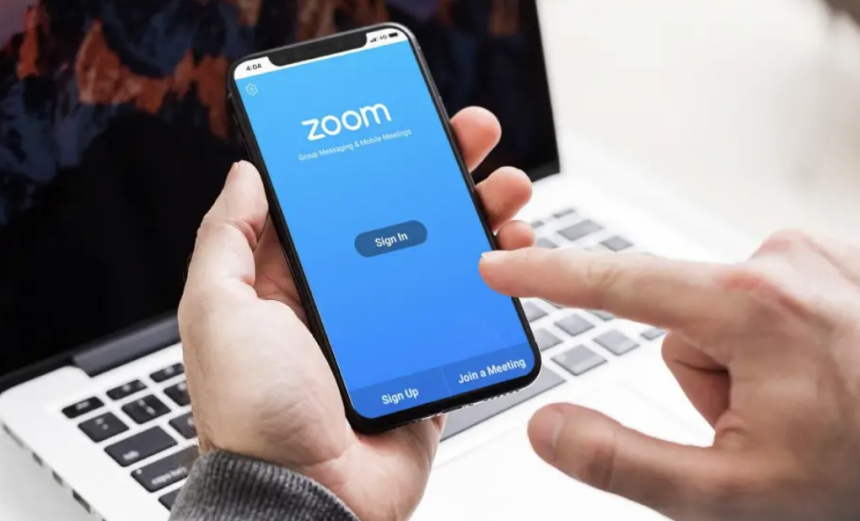Zoom — це одна з найпопулярніших платформ для відеоконференцій, яка стала невід’ємною частиною робочого процесу для мільйонів людей по всьому світу. Незалежно від того, чи використовуєте ви Zoom для онлайн-зустрічей, навчальних занять або просто для спілкування з друзями, важливо знати, як налаштувати правильну мову інтерфейсу. У цій статті ми детально розглянемо, як змінити мову в Zoom на різних пристроях, а також відповімо на найбільш поширені питання користувачів.
Крок 1: Зміна мови в Zoom на комп’ютері (Windows або Mac)
Для того, щоб змінити мову в Zoom на комп’ютері, слідуйте цим простим крокам:
- Відкрийте Zoom:
Запустіть Zoom на вашому комп’ютері. Переконайтесь, що ви вже увійшли в свій обліковий запис. - Перейдіть до налаштувань:
У верхньому правому куті вікна Zoom натисніть на значок профілю (ваша аватарка або ініціали). Виберіть пункт “Налаштування” (Settings). - Вибір мови:
У вікні налаштувань, на лівій панелі, перейдіть до розділу “Загальні” (General). Прокрутіть вниз, поки не знайдете опцію “Мова” (Language). Тут ви зможете вибрати бажану мову зі списку доступних. - Підтвердження:
Після того, як ви вибрали мову, натисніть OK або Зберегти. Zoom автоматично змінить мову інтерфейсу, і всі меню та кнопки будуть відображатися на вибраній вами мові.
Крок 2: Зміна мови в Zoom на мобільних пристроях (iOS або Android)
Зміна мови на мобільному додатку Zoom дещо відрізняється від комп’ютерної версії, але також досить проста:
- Відкрийте Zoom на вашому пристрої:
Запустіть додаток Zoom на вашому смартфоні або планшеті. - Перейдіть до налаштувань:
У нижній частині екрану натисніть на “Більше” (More), що зазвичай знаходиться праворуч від кнопки “Нова зустріч” (New Meeting). - Налаштування мови:
У меню, що відкриється, виберіть “Налаштування” (Settings), а потім перейдіть до розділу “Загальні” (General). У цьому розділі знайдете опцію “Мова” (Language). Натискайте на неї. - Вибір мови:
Виберіть мову зі списку доступних. Залежно від вашого пристрою, ви можете побачити мови, які підтримуються на вашій операційній системі (iOS або Android). - Застосування змін:
Після вибору мови додаток автоматично застосує зміни.
Крок 3: Зміна мови на веб-версії Zoom
Якщо ви користуєтесь Zoom через веб-браузер, процедура також нескладна:
- Увійдіть в обліковий запис Zoom:
Перейдіть на сайт Zoom та увійдіть в свій акаунт за допомогою електронної пошти або облікових даних Google чи Facebook. - Перейдіть до налаштувань облікового запису:
У верхньому правому куті натисніть на свій профіль і виберіть “Налаштування” (Settings). - Вибір мови:
Перейдіть до розділу “Особисті налаштування” (Personal Settings) та знайдіть опцію “Мова” (Language). Тут ви зможете вибрати одну з доступних мов для вашого акаунту. - Збереження змін:
Після вибору мови натискайте Зберегти (Save), і зміни будуть автоматично застосовані до вашого облікового запису.
Крок 4: Зміна мови для зустрічей у Zoom
Zoom також дозволяє користувачам змінювати мову інтерфейсу під час проведення або участі в зустрічах. Це може бути корисно, якщо ви часто проводите міжнародні зустрічі або співпрацюєте з людьми з різних країн.
- Включення субтитрів на іншій мові:
Якщо організатор зустрічі ввімкнув функцію автоматичних субтитрів, ви можете вибрати мову субтитрів, натиснувши на кнопку “Субтитри” (Closed Caption) в нижній частині екрану та вибрати відповідну мову, якщо ця опція доступна. - Зміна мови під час зустрічі:
Якщо мова зустрічі не відповідає вашим уподобанням, ви можете звернутися до організатора зустрічі, щоб він змінив мову інтерфейсу або додав субтитри іншою мовою.
Чому важливо змінювати мову в Zoom?
- Комфорт у використанні: Зміна мови допомагає зробити платформу більш зручною для користувачів, які не володіють мовою, на якій за замовчуванням працює Zoom.
- Міжнародне співробітництво: Zoom використовується в різних країнах, і підтримка кількох мов дозволяє учасникам зустрічей спілкуватися та взаємодіяти без бар’єрів.
- Інклюзивність: Для деяких користувачів важливо, щоб всі інтерфейси програмних продуктів були доступні їх рідною мовою, що підвищує зручність і ефективність використання платформи.
Поширені запитання
- Чи можна змінити мову тільки для окремих зустрічей?
Ні, мова змінюється для всього облікового запису. Проте організатор зустрічі може налаштувати субтитри на різних мовах для учасників. - Чи підтримує Zoom всі мови?
Zoom підтримує багато мов, але не всі. У разі потреби перевірте, чи потрібна вам мова доступна в Zoom. - Чи зберігається вибір мови після виходу з програми?
Так, зміни зберігаються, і при наступному вході в Zoom інтерфейс буде на вибраній вами мові.
Висновок
Зміна мови в Zoom є швидким і простим процесом, який значно полегшує користування платформою. Використовуючи цей посібник, ви зможете налаштувати Zoom на мову, яка найкраще підходить для вас, будь то на комп’ютері або мобільному пристрої. Пам’ятайте, що правильний вибір мови допомагає вам зосередитись на роботі або спілкуванні, а не на технічних питаннях.
Читайте также: Як зробити скріншот або записати відео з екрану: Повний гід з корисними лайфхаками